BlueSurfaceではTrojanと呼ばれる接続方式を提供しています。ご利用にはmacOS用アプリをインストールし、BlueSurfaceのアカウントに関連付いたURL(アドレス)をアプリに登録する必要があります。以下はその手順となります。
設定方法
1. 下記よりTrojan-Qt5-macOSをダウンロードしてください。
2. ダウンロードしたdmgファイルをダブルクリックしてください。展開されたフォルダに trojan-qt5.app というファイルがありますが、これがTrojan起動用のアプリとなります。適宜、macOSのアプリケーションフォルダにコピーしてください。
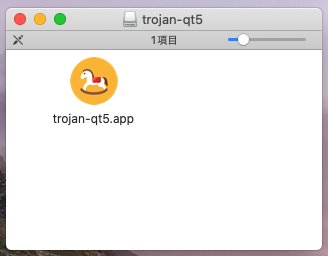
3. trojan-qt5 をControlキーを押しながらクリックし、メニューより開くを選択してください(この起動手順は初回のみで二回目以降は通常のダブルクリックで起動できます。またそれでも開けないときは、この手順を再度行うと開ける場合があります)。
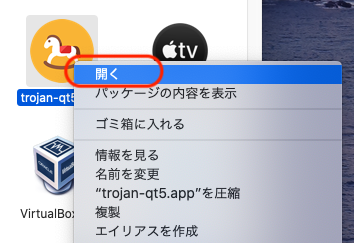
macOS 14(Sonoma)以降では、以下のようなエラーが発生する場合があります。
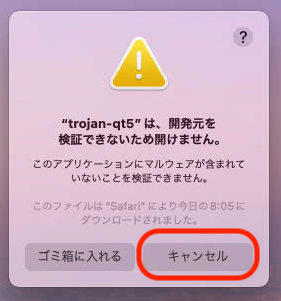
そのときは、キャンセルをクリックし、MacのメニューバーにあるAppleアイコンより、システム設定→プライバシーとセキュリティより、「”trojan-qt5″は開発元を確認できないため使用がブロックされました」の「このまま開く」をクリックしてください。
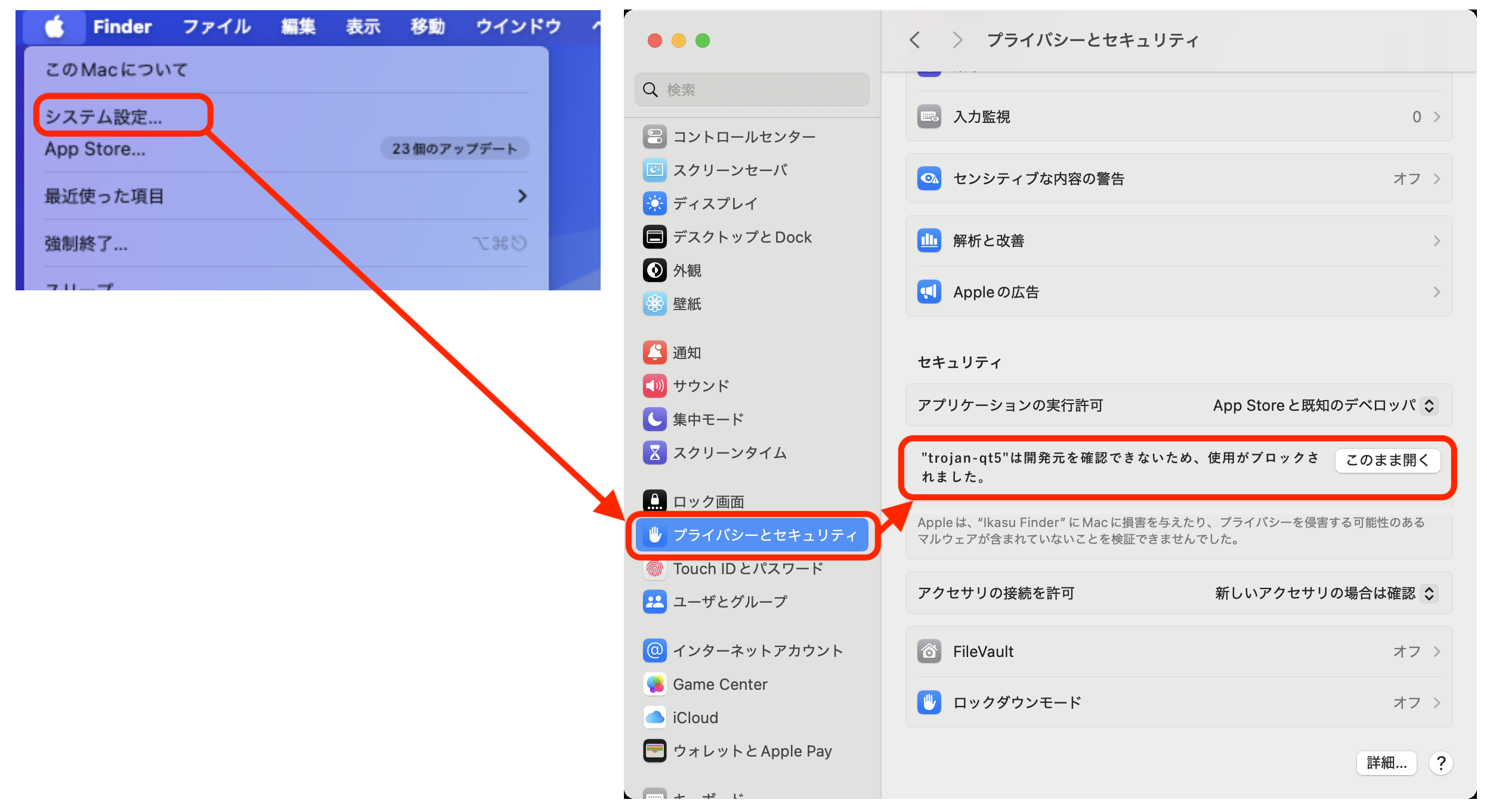
アプリ起動後、以下のような画面が表示されることを確認してください。
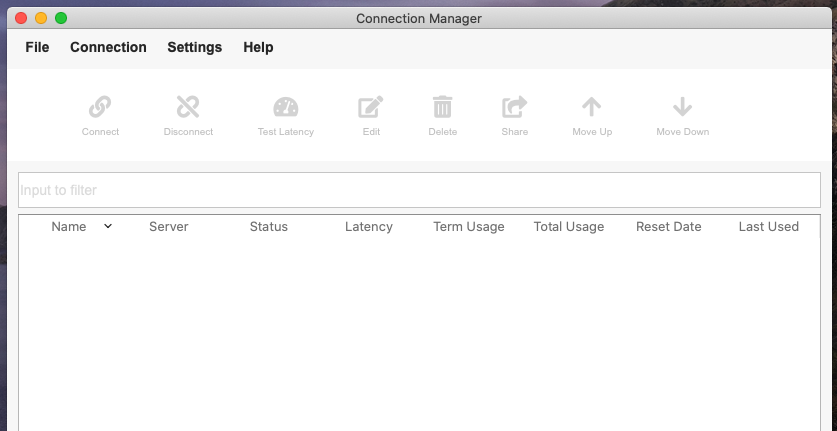
接続先の追加
1. Safari等のブラウザより下記のURLにアクセスしてください。
2. ログイン用のページが表示されますので、BlueSurfaceのログインID(”b”と数字7桁の文字列)とパスワードを入力しLoginを押してください。
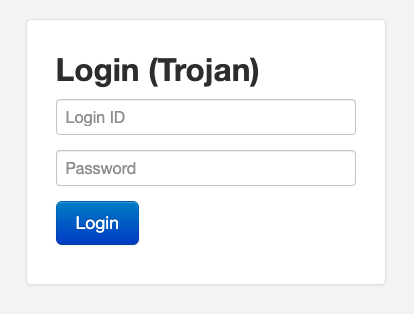
3. 任意の接続先の接続用URLのコピーボタンを押してしてください。
なお、URLはBlueSurfaceのアカウント固有でパスワードと同等なものですので、取り扱いにご注意ください。
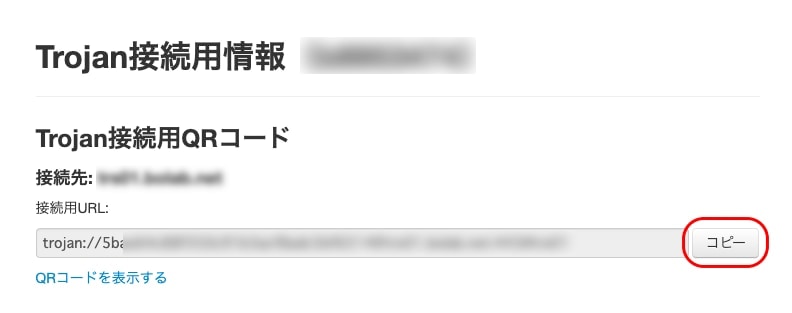
4. trojan-q5のメニューより、Connection → Add → URI をクリックしてください。
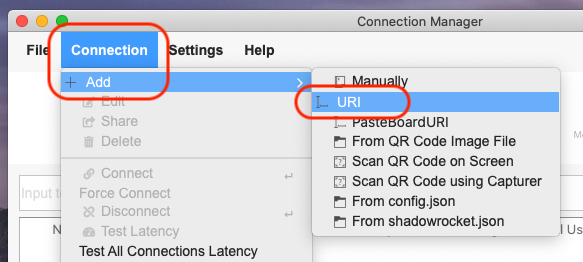
5. 手順3でコピーしたURLを貼り付けて、OKをクリックしてください。
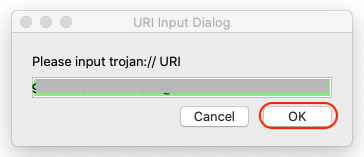
6. 以下のような画面が表示されますので、そのままOKをクリックしてください。
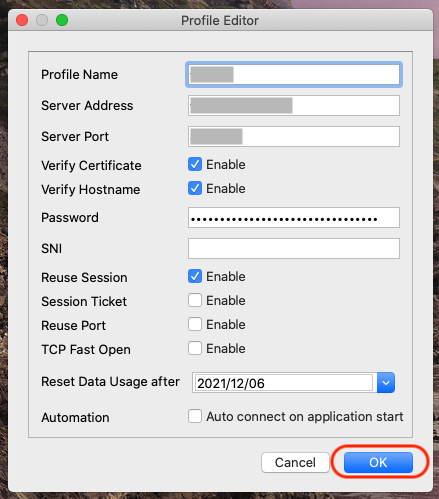
7. 接続先が問題なく追加されると以下のような画面となります。
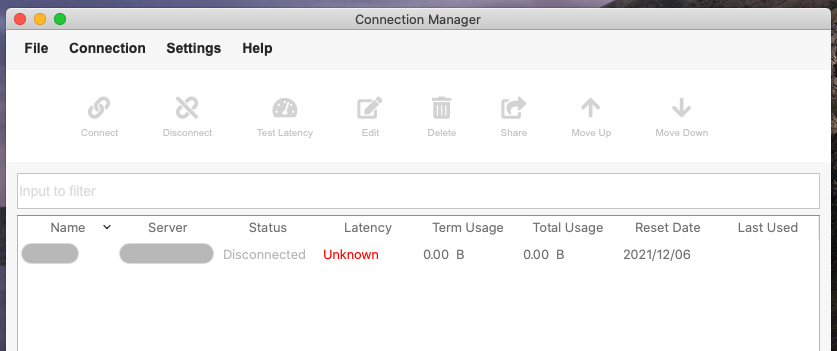
複数の接続先を追加する場合は、同じ手順を実施してください。
接続
1. Trojan-Qt5より任意の接続先を選んで、Connectをクリックしてください。
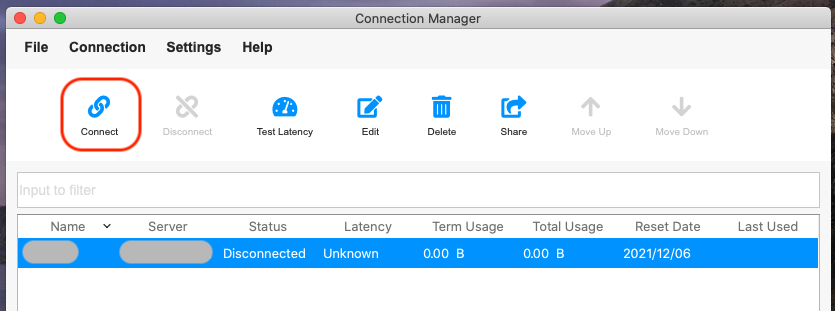
2. 正常に接続が完了すると、タスクトレイにあるTrojanのアイコンに色が付きます。

3. 初期設定では、接続モードがPAC(サイトに応じてVPNを経由するかどうか自動判定する機能)に設定されており、まれに正常に動作しないことがありますので、TrojanのアイコンをクリックしMode→Globalに変更してください。Globalに変更することで、すべての通信がTrojanのVPNサーバーを経由するようになります。
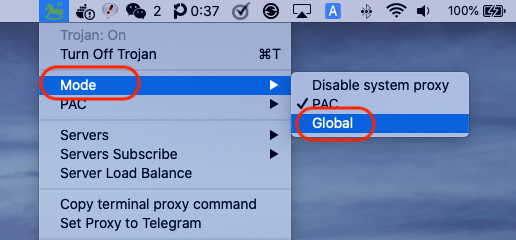
この状態でSafariやGoogle Chrome等のブラウザより海外サイトへのアクセスが可能となります。